
Перыядычна людзі, якія запісваюць гукавое суправаджэнне для сваіх відэа, сутыкаюцца са з'яўленнем рознага роду шумоў, якія звязаны з вонкавым асяроддзем або спецыфікай працы выкарыстоўванага абсталявання. Падобныя нюансы часта не дазваляюць стварыць ідэальную выніковую карціну, таму і з'яўляецца патрэба выдалення старонніх шумоў яшчэ на стадыі мантажу. Выкарыстоўваецца для гэтага часцей за ўсё тая праграма, у якой і мантуецца ролік. У рамках сённяшняга кіраўніцтва мы возьмем за прыклад вядомы шматлікім відэарэдактар пад назвай Sony Vegas.
Выдаляем гукавыя шумы ў Sony Vegas Pro
Сёння мы разгледзім два прынцыпу выдалення шумоў з дапамогай аднаго убудаванага спецэфектаў, які накіраваны менавіта на выкананне гэтай задачы. Яго алгарытм працы блізкі да здзейсненага, што дазваляе практычна заўсёды атрымліваць годны вынік. Зрэшты, давайце дэталёва разбяром кожны з даступных метадаў.Спосаб 1: Выдаленне шумоў на адной гукавой дарожцы
Давайце ў першую чаргу пагаворым аб сітуацыі, калі ў Sony Vegas быў загружаны адзін відэашэраг з запісам голасу або таго, што адбываецца навокал. Звычайна ў такіх праектах гукавая дарожка адзіная, таму на яе і накладваецца адпаведны эфект. Ажыццяўляецца гэта дзеянне дастаткова проста:
- Запусціце Соні Вегас і пераходзіце да стварэння новага праекта праз меню «File».
- Выкарыстоўвайце ўласныя налады або пакіньце ўсе значэнні па змаўчанні, калі не ведаеце, што варта мяняць.
- Перайдзіце да адкрыцця файлаў, клікнуўшы на адпаведную кнопку, размешчаны на верхняй гарызантальнай панэлі.
- У аглядальніку вылучыце неабходныя элементы і пстрыкніце па кнопцы «Адкрыць».
- Калі запіс аўтаматычна не перанеслася на дарожку рэдактара, зрабіце гэта самастойна, заціснуўшы на ёй ЛКМ і перамясціўшы ўніз.
- Справа на дарожцы гуку адшукайце кнопку спецэфектаў і клікніце па ёй, каб адлюстраваць бібліятэку ўсіх інструментаў.
- Адшукайце там радок «Track Noise Gate» і вылучыце яе левай кнопкай мышы.
- Націсніце на «Add», а затым на «ОК».
- Адразу ж адкрыецца акно рэдагавання. Тут першачаргова рэкамендуецца выбраць прасэт, што залежыць ад агульнага ўзроўню шумоў і іх агрэсіўнасці. Напрыклад, пры нязначным павышэнні гучнасці лепш выбраць «Slow attack», а пры ярка выяўленых старонніх гуках - больш моцныя пресеты.
- Уся астатняя праца будзе ажыццяўляцца пры дапамозе перамяшчэння паўзункоў, дзе ўказваецца ўзровень падаўлення, час праявы шумоў і перыяд зацішша.
- Запусціце прайграванне дарожкі, а потым праслухоўваецца змены па меры перамяшчэння паўзункоў, каб знайсці аптымальнае значэнне.

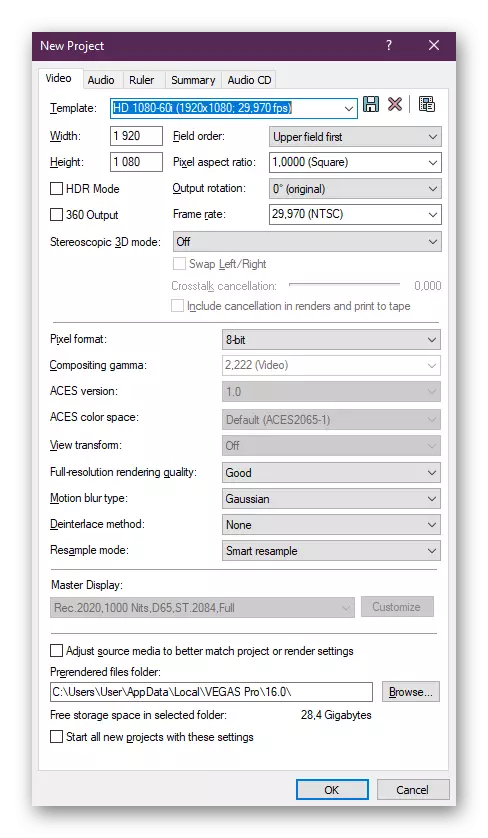


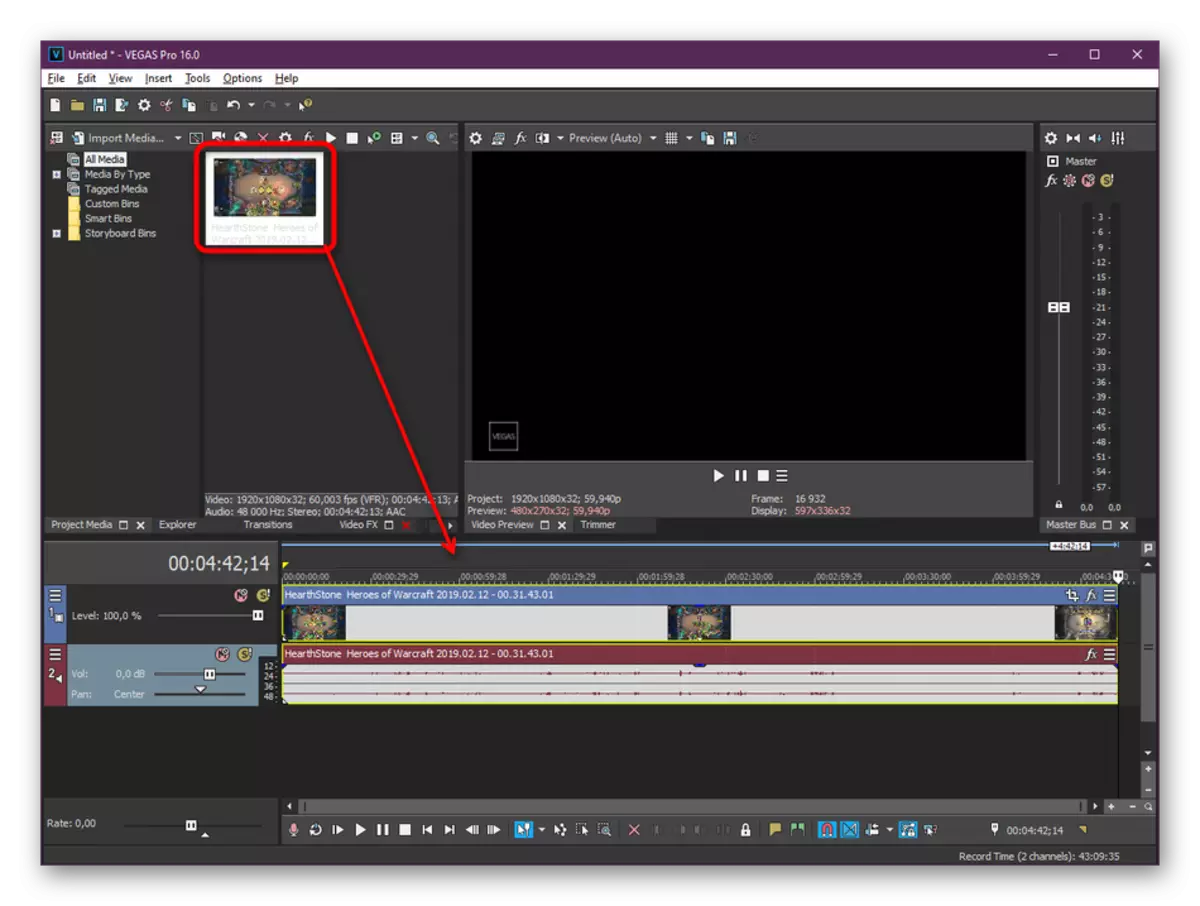

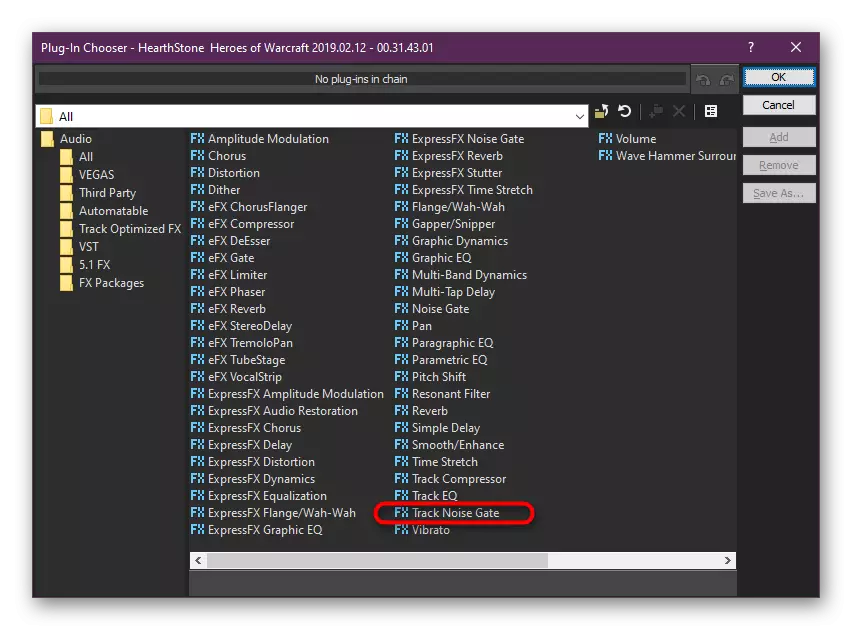
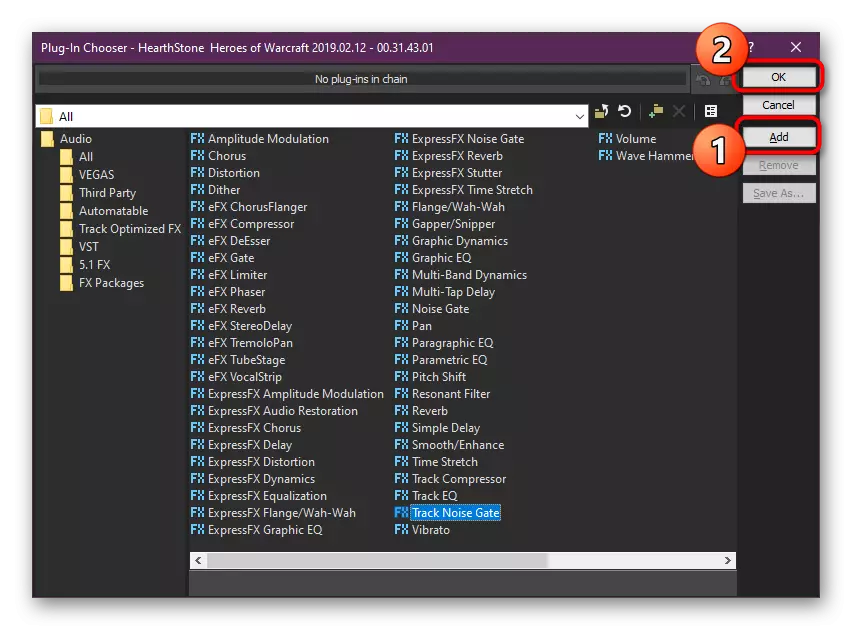
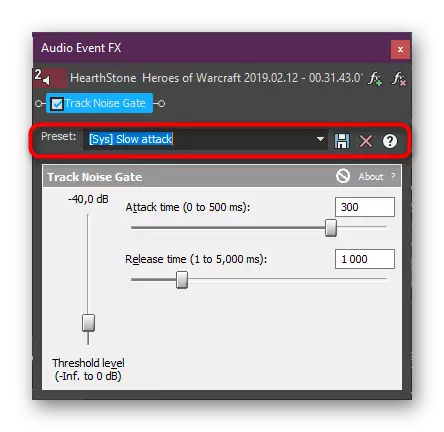

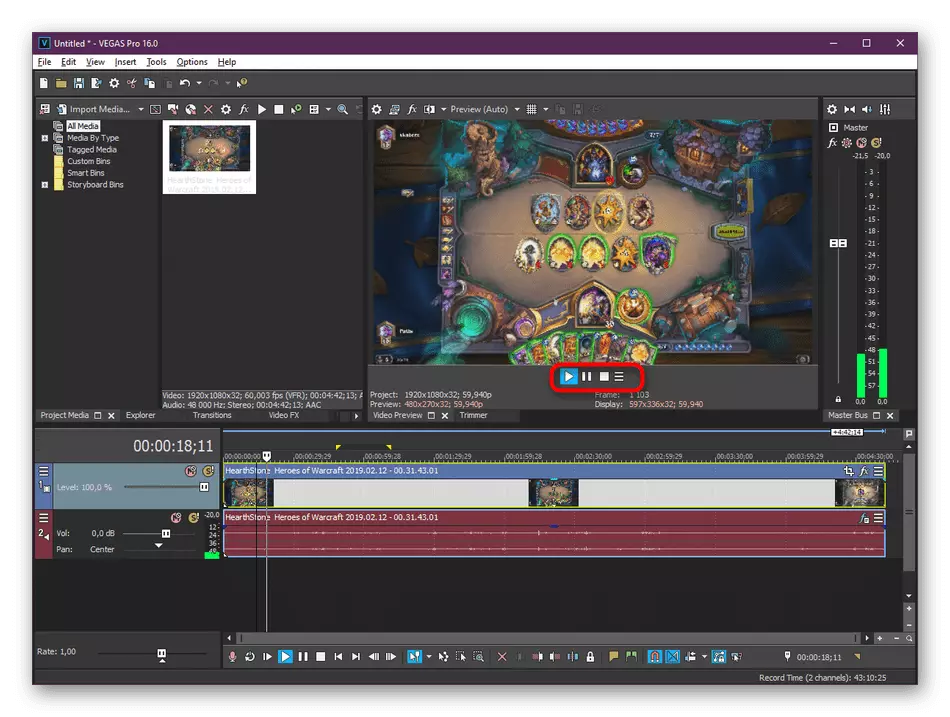
Аднак такі метад малаэфектыўны ў тых выпадках, калі гукавых дарожак дададзена мноства, бо прыйдзецца кожнай асобна прысвойваць інструмент шумапрыглушэння і кожны раз яго наладжваць. У такіх выпадках мы раім звярнуцца да наступнага варыянту.
Спосаб 2: Выдаленне шумоў з усіх гукавых дарожак праекта
Часам гукавое суправаджэнне складаецца з некалькіх асобных частак, але для кожнай з іх трэба ўжыць адзін і той жа эфект. Пры ўзнікненні такіх сітуацый мы рэкамендуем звярнуцца да пакетнай апрацоўцы:
- Паўтарыце першую інструкцыю да шостага кроку, затым на гукавой дарожцы націсніце на значок меню, каб адкрыць ўсплывае спіс.
- Выберыце пункт «Track FX».
- Па змаўчанні ўжо будзе дададзена некалькі эфектаў, але яны мала ўплываюць на агульнае якасць прайгравання і цяпер бескарысныя для вас, таму пераходзіце да дадання новага інструмента, пстрыкнуўшы па значку «Fx» з зялёным плюсам.
- Выберыце эфект «Track Noise Gate» і дадайце яго.
- Настройка ажыццяўляецца сапраўды гэтак жа, як гэта было паказана ў папярэднім метадзе.





Па завяршэнні аперацыі застанецца толькі яшчэ раз пераканацца ў тым, што ўсе налады выкананы карэктна, завяршыць аперацыю мантажу і адправіць файл у рэндэру.
У Sony Vegas прысутнічае яшчэ мноства карысных інструментаў, убудоў і функцый, якія дазваляюць палепшыць якасць відэа, наладзіць мантаж і многае іншае. У асобным артыкуле на нашым сайце вы знойдзеце дэталёвае апісанне ўсіх папулярных магчымасцяў гэтага праграмнага забеспячэння. Спасылка на гэты матэрыял указана далей.
Больш падрабязна: Як карыстацца Sony Vegas
Цяпер вы ведаеце ўсё аб выкарыстанні інструмента па падаўленні шумоў ў папулярным відэарэдактары Соні Вегас. Больш ўзнікненне такіх цяжкасцяў вас не павінна хваляваць, паколькі выпраўляюцца яны адным махам.
